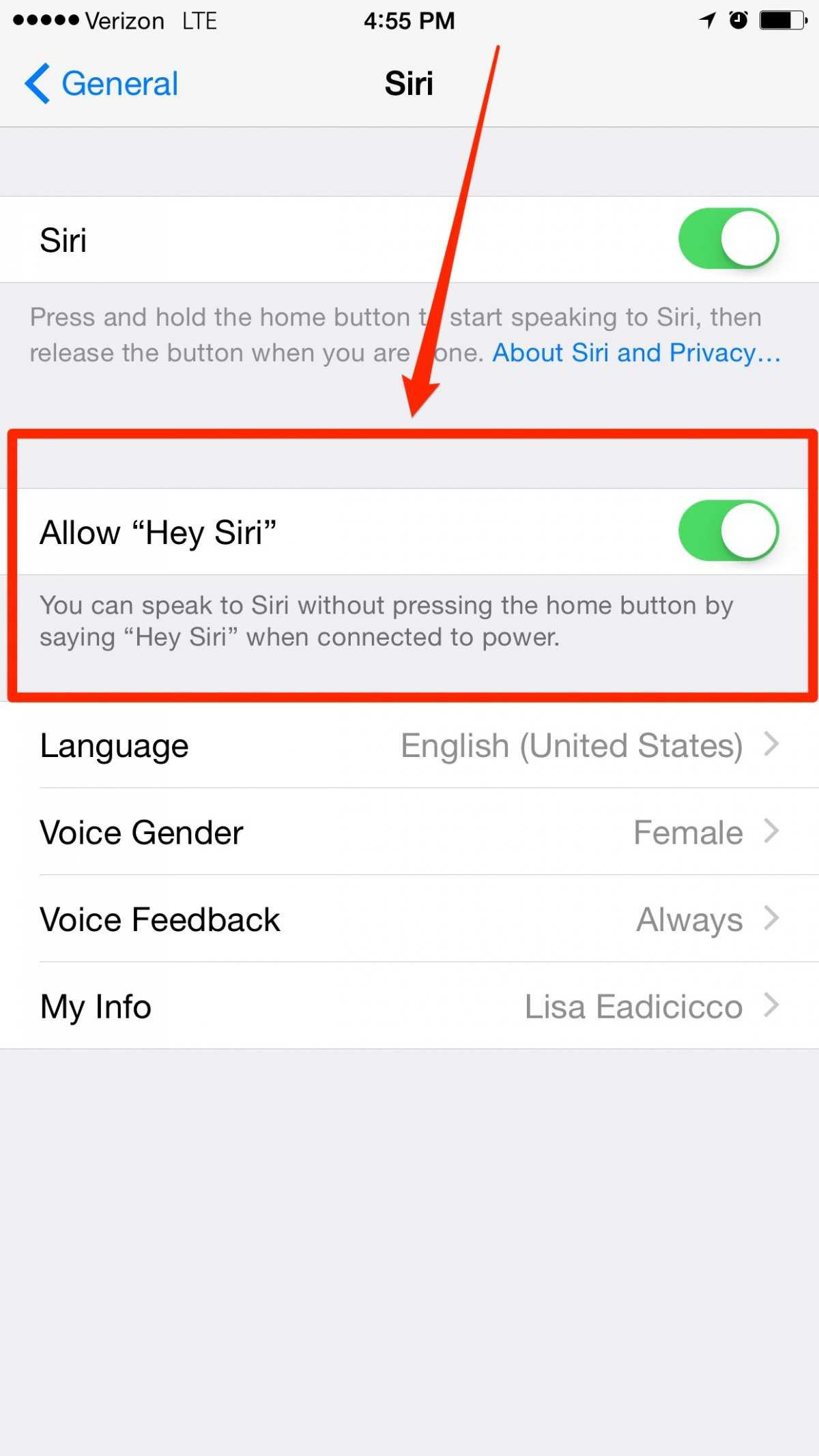 Dùng Siri rảnh tay: Không phải lúc nào cũng cần nhấn giữ nút home để gọi Siri. Nếu đang dùng iPhone 6s, chỉ cần nói Hey Siri để gọi trợ lý ảo của Apple (bất kỳ iPhone nào cũ hơn đều phải cắm sạc thì tính năng này mới hoạt động). Truy cập Settings > General > Siri rồi kích hoạt Enable Hey Siri. |
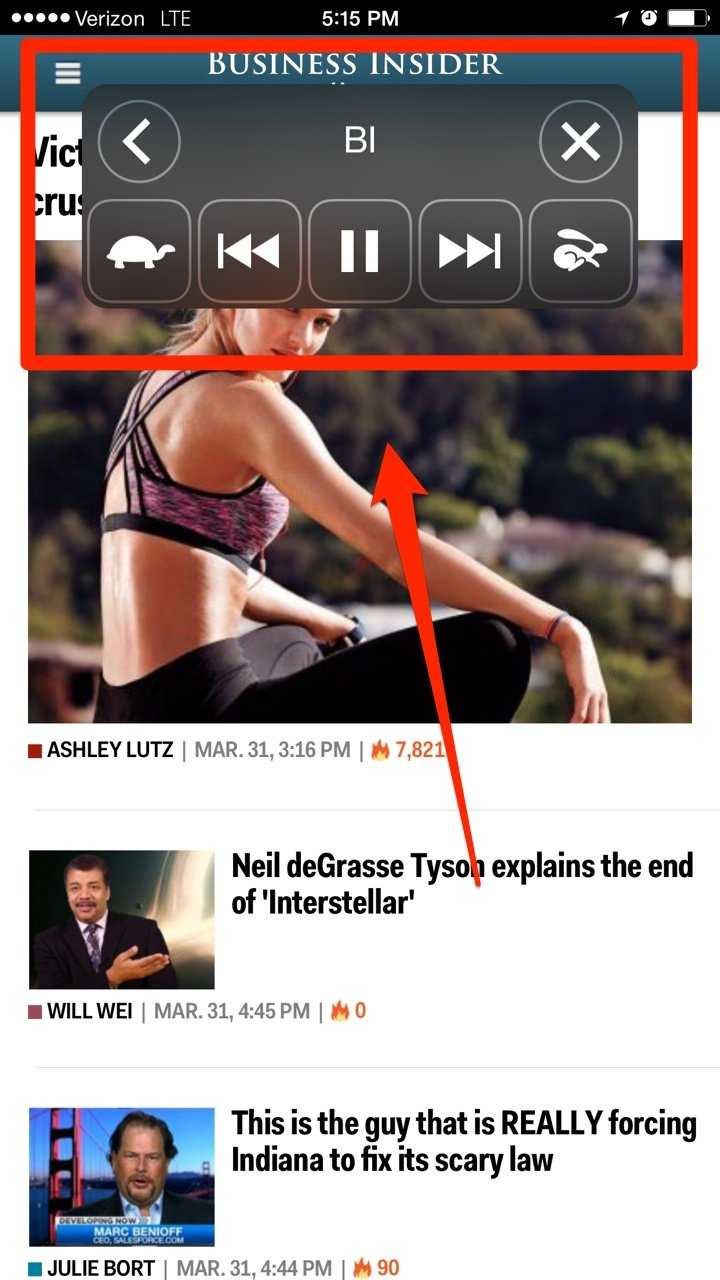 Để Siri đọc cho bạn nghe mọi thứ: Bạn có thể cài đặt để Siri đọc các bài báo trên website hay đọc sách, tin nhắn… nhờ tính năng ít biết của iPhone. Truy cập Settings > General > Accessibility > Speech, sau đó bật Speak Screen và Speak Selection. Từ nay trở đi, khi vuốt từ trên cùng màn hình xuống bằng hai ngón tay, Siri sẽ đọc bất kỳ thứ gì trên màn hình cho bạn nghe. |
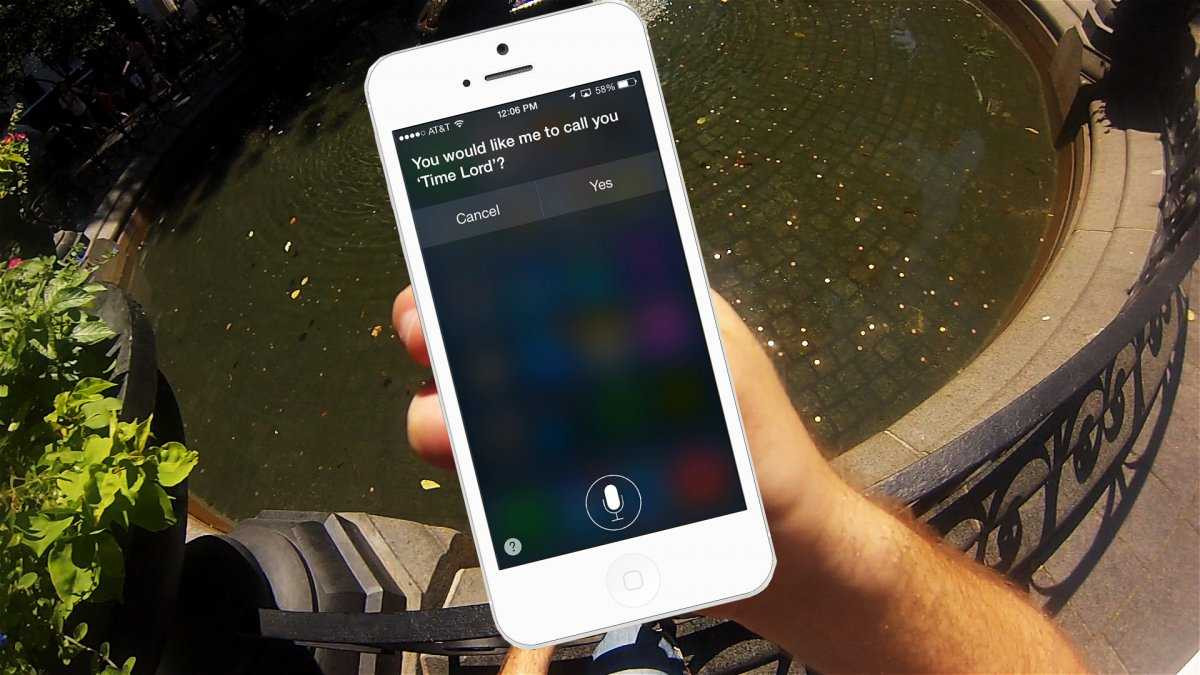 Dạy Siri cách gọi phát âm: Đầu tiên, mở Siri và yêu cầu Siri nói ra một cái tên. Khi trả lời, hãy nói với Siri rằng phát âm như thế là không đúng. Siri sẽ hỏi lại cách phát âm chính xác, bạn hãy đọc lại cái tên đó một lần. Tiếp theo, Siri hiển thị 3 cách phát âm. Chọn cái chuẩn nhất, Siri sẽ ghi nhớ nó. |
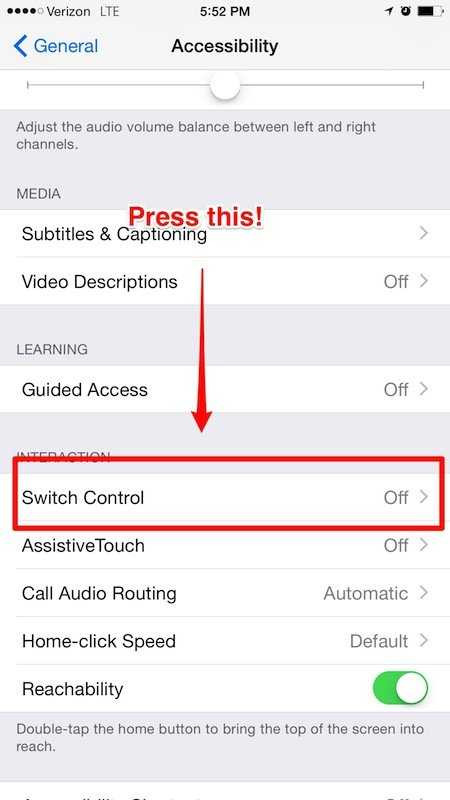 Điều khiển iPhone bằng đầu: Truy cập Settings > General > Accessibility, cuộn xuống Interaction rồi chọn Switch Control. Chạm Switches và Add New Switch. Sau đó chọn Camera, rồi lựa chọn “Left Head Movement” (nghiêng đầu sang trái) hay “Right Head Movement” (nghiêng đầu sang phải), sau đó chọn một hành động bên dưới menu System để gán tác vụ bạn muốn kích hoạt bằng đầu. Chẳng hạn, nếu chọn Siri, bất cứ khi nào nghiêng đầu, trợ lý ảo sẽ được kích hoạt. |
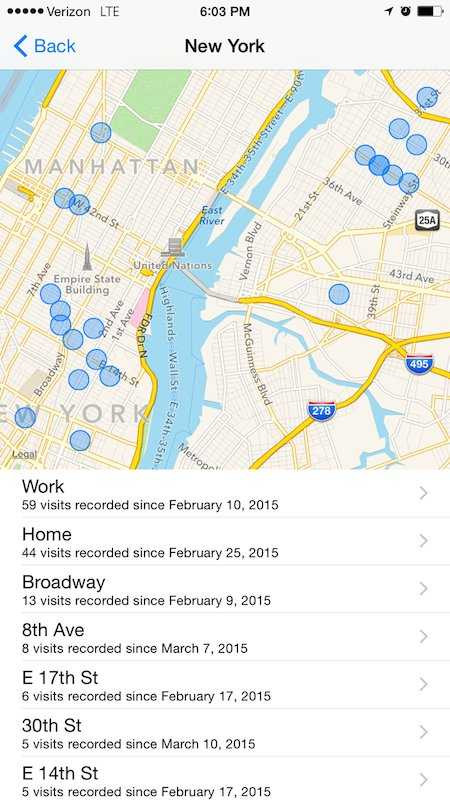 Xem tất cả những nơi đã đi qua: iPhone ghi dấu mọi nơi bạn đi qua nên có một cách để tìm ra nó. Chọn Settings > Privacy > Location Services > System Services, cuộn xuống cuối cùng, chọn Frequent Locations và xem mục History. |
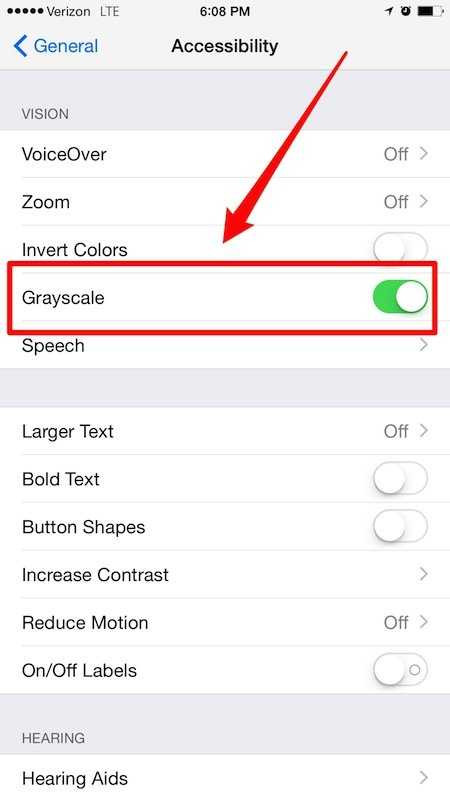 Tiết kiệm pin bằng chế độ đơn sắc: Nếu pin không còn nhiều mà bạn vẫn muốn dùng iPhone, hãy chuyển sang chế độ đen trắng để tiết kiệm pin bằng cách chọn Settings > General > Accessibility rồi chọn Grayscale. |
Chạm nút home hai lần để chuyển các biểu tượng ứng dụng và nội dung khác xuống chân màn hình. Tính năng chỉ có trên iPhone 6 và 6 Plus. Apple gọi đây là chế độ Reachability. Nên nhớ, chạm chứ không phải bấm, nếu không nó sẽ khởi động app switcher. |
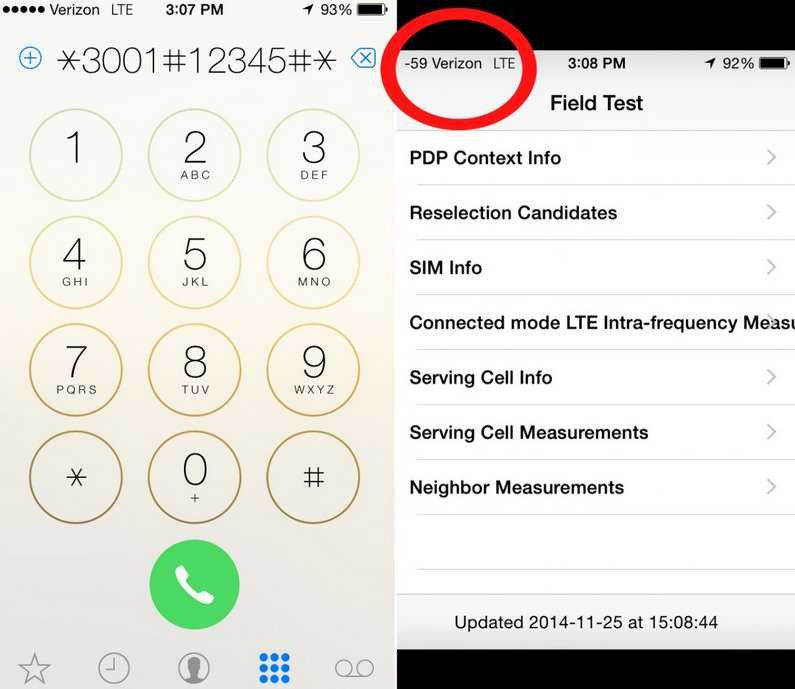 Xem tín hiệu mạng mạnh hay yếu: Bạn làm theo hướng dẫn trong bài viết này. |
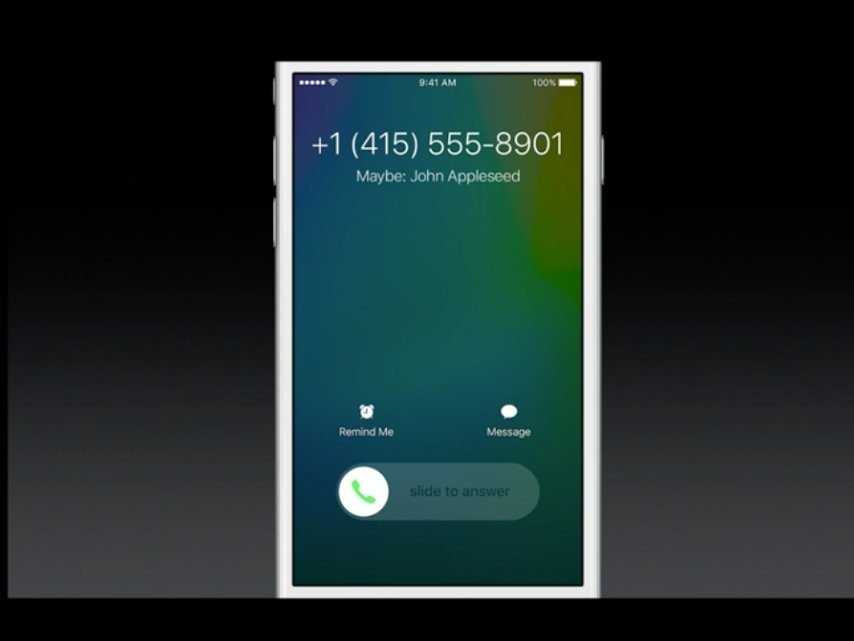 Xem ai đang gọi ngay cả khi số điện thoại không có trong danh bạ: Với iOS 9, Apple bổ sung tính năng hiển thị tên của người lạ. Nếu nhận được điện thoại từ ai đó bạn từng trao đổi email và email của họ liên kết với số điện thoại, nó sẽ đưa ra gợi ý cho bạn. |
Để Siri nhắc bạn đọc tin nhắn hay email: Nếu nhận được email hay tin nhắn nhưng chưa có thời gian xem, bạn có thể đề nghị Siri nhắc bạn sau. Tính năng áp dụng cho Messages, Mail, Notes và Safari miễn là iPhone chạy iOS 9. |
 Để Siri nhắc bạn đọc tin nhắn hay email: Nếu nhận được email hay tin nhắn nhưng chưa có thời gian xem, bạn có thể đề nghị Siri nhắc bạn sau. Tính năng áp dụng cho Messages, Mail, Notes và Safari miễn là iPhone chạy iOS 9. |
 Dùng chế độ Low Power để iPhone hoạt động lâu hơn: Đây cũng là bổ sung của iOS 9, thông báo cho iPhone tạm dừng một số tính năng để kéo dài thời gian sử dụng pin. Nó tự đồng ngừng làm mới ứng dụng nền, push email… |
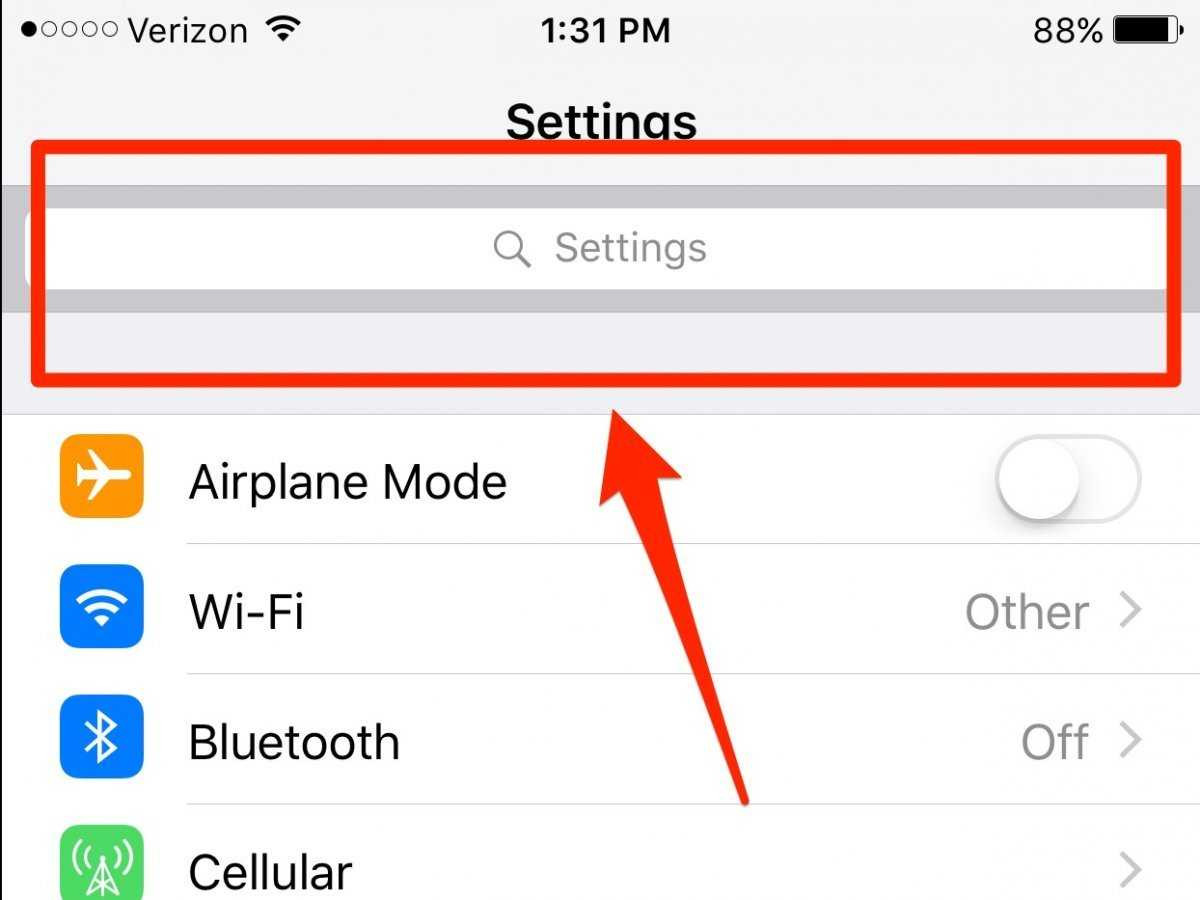 Tìm kiếm mọi thứ trong menu Settings: Nếu iPhone đã cập nhật iOS 9, bạn sẽ thấy ô tìm kiếm ở trên đầu trình đơn cài đặt, giúp bạn tìm mọi thứ mong muốn. |


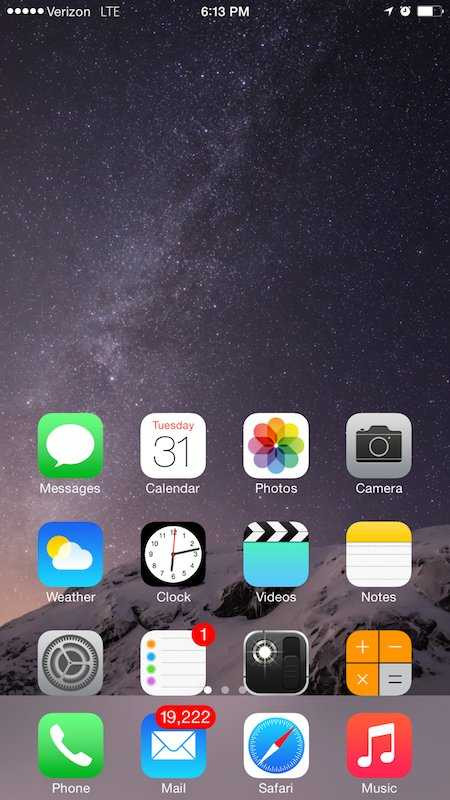
Bình luận